谷歌浏览器串行端口功能在哪?谷歌浏览器有很多实用的功能可以帮助用户更加高效率的上网。近期有用户需要使用谷歌浏览器的串行端口功能,但是却不知道该在哪里开启。其实开启谷歌浏览器串口端口模式的方法很简单,今天小编整理了详细的谷歌浏览器开启串行端口功能操作指南,欢迎感兴趣的用户继续阅读下面的分享。
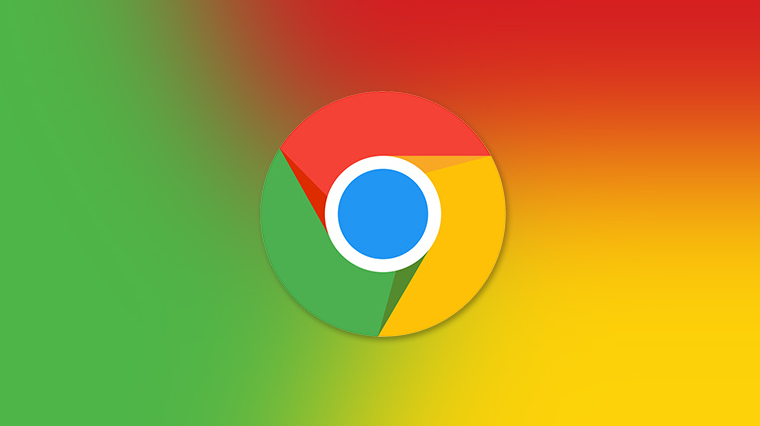
1、首先打开谷歌浏览器主界面,在右上角的点击“三个点”按钮(如图所示)。
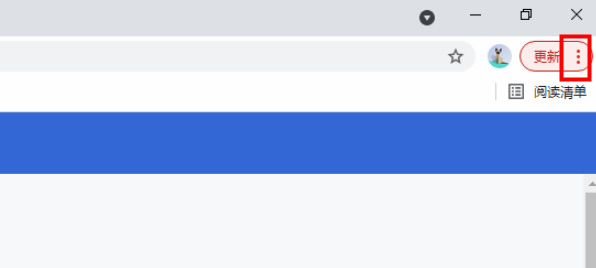
2、弹出菜单选项后点击“设置”选项(如图所示)。
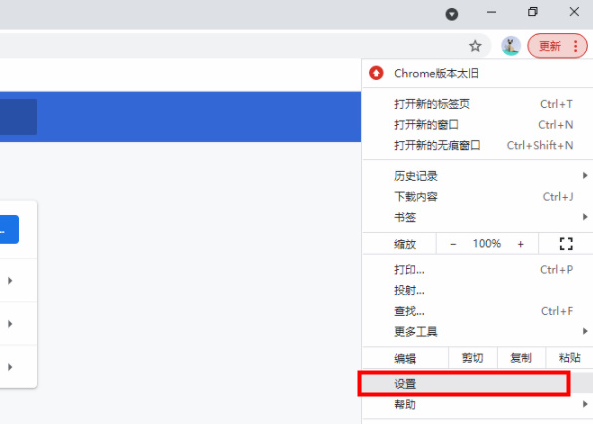
3、打开设置界面后,点击左侧栏的“安全和隐私设置”(如图所示)。

4、然后在右边的“隐私设置和安全性”栏中点击“网站设置”选项(如图所示)。
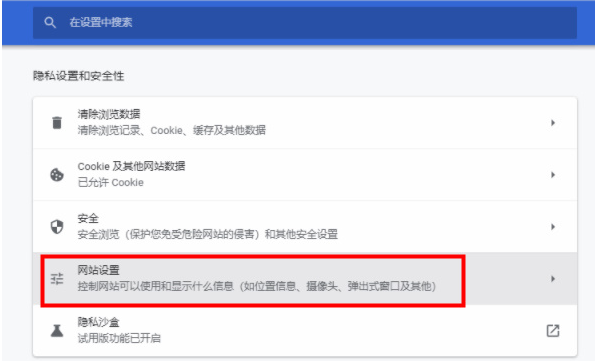
5、在网站设置界面中点击“更多权限”(如图所示)。
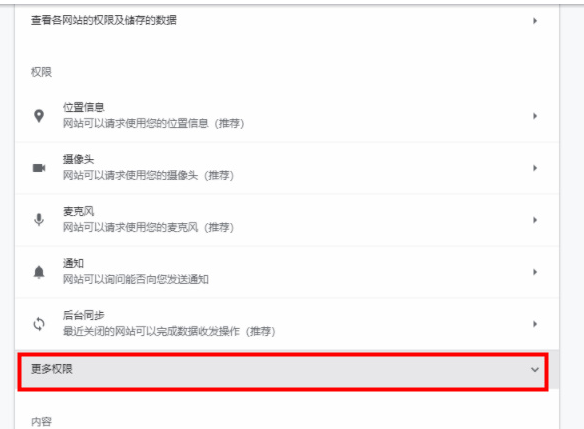
6、展开更多权限选项后,点击“串行端口”(如图所示)。
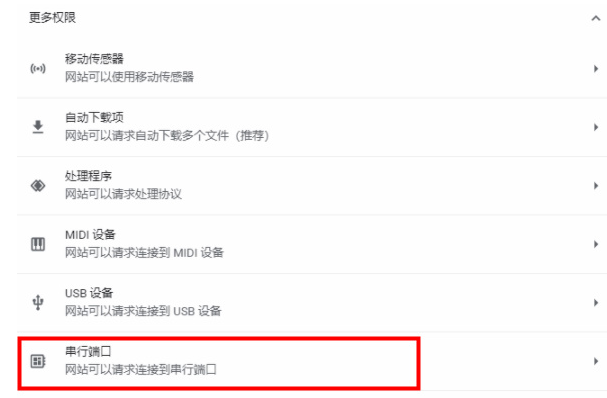
7、最后在移动传感器的设置界面中,将“网站可以请求到串行端口”勾选上即可(如图所示)。

上述就是谷歌浏览器官网带来的【谷歌浏览器串行端口功能在哪-谷歌浏览器开启串行端口功能操作指南】全部内容,感谢大家的阅读和关注。
